wordpress后臺卡頓常因心跳功能引起,其頻繁ajax請求加重服務器負擔。解決方法包括:1.通過代碼徹底或有條件禁用心跳功能;2.延長心跳間隔至60秒以降低負載;3.在非必要頁面禁用、僅保留編輯頁心跳;4.使用“heartbeat control”等插件簡化設置。此外,優化php版本、清理數據庫、精簡插件主題、啟用對象緩存、提升內存限制、優化圖片及升級主機配置等也是改善后臺性能的關鍵措施。
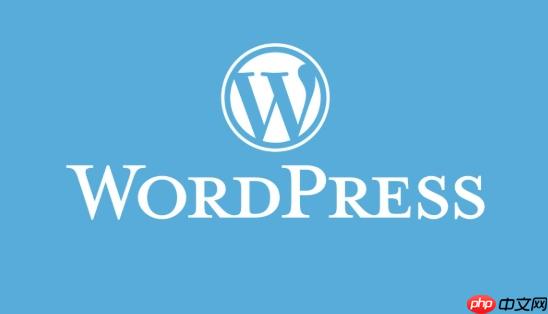
WordPress后臺卡頓,很多時候,心跳功能(Heartbeat API)就是那個隱形的“罪魁禍首”。它像個勤奮的報時員,不斷地在瀏覽器和服務器之間發送AJAX請求,以保持連接活躍、同步數據。然而,這份“勤奮”在某些配置下,特別是當你的服務器資源有限或者插件過多時,就可能變成一種負擔,導致CPU占用飆升,后臺操作變得異常緩慢,甚至直接卡死。我的經驗是,當你發現后臺操作總有那么一兩秒的遲滯,或者服務器負載莫名其妙地高,心跳功能往往是第一個值得去排查的對象。

解決方案
要解決WordPress后臺心跳功能導致的卡頓,最直接有效的方法就是控制或限制其活動頻率,甚至在特定頁面禁用它。
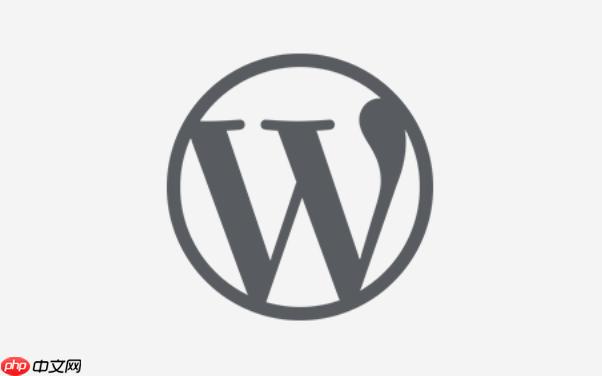
一種常用的做法是通過修改主題的 functions.php 文件或使用一個自定義插件來插入代碼。
如果你想徹底禁用心跳功能,特別是對那些你不需要實時更新的頁面,比如普通的后臺編輯頁面:
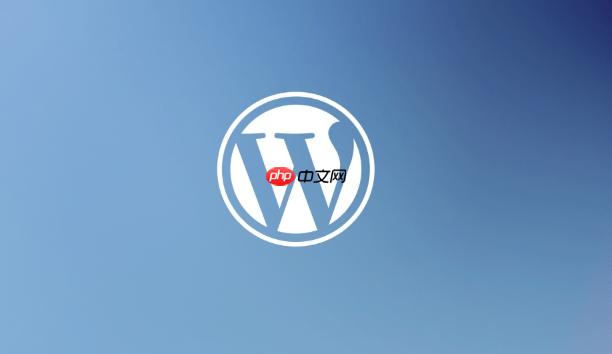
add_action( 'init', 'stop_heartbeat', 1 ); function stop_heartbeat() { wp_deregister_script('heartbeat'); }
這段代碼會阻止WordPress加載心跳腳本。但請注意,這會禁用所有心跳功能,包括自動保存、文章鎖定等,所以需要權衡。
更推薦的做法是限制心跳的頻率,而不是完全禁用。默認情況下,心跳每15秒發送一次請求。我們可以把它調整到一個更長的間隔,比如60秒:
add_filter( 'heartbeat_settings', 'my_heartbeat_settings' ); function my_heartbeat_settings( $settings ) { $settings['interval'] = 60; // 更改為60秒 return $settings; }
如果你只想在特定頁面(例如,只在文章編輯頁面啟用,其他后臺頁面禁用)控制心跳,可以結合 is_admin() 和 get_current_screen() 函數進行判斷:
add_action( 'init', 'control_heartbeat_on_specific_pages', 1 ); function control_heartbeat_on_specific_pages() { if ( is_admin() ) { $screen = get_current_screen(); // 在除文章/頁面編輯頁外的所有后臺頁面禁用心跳 if ( $screen->base !== 'post' && $screen->base !== 'page' ) { wp_deregister_script('heartbeat'); } // 或者,在所有后臺頁面都限制心跳頻率 add_filter( 'heartbeat_settings', 'my_heartbeat_interval_for_admin' ); } } function my_heartbeat_interval_for_admin( $settings ) { $settings['interval'] = 60; // 后臺統一設置為60秒 return $settings; }
對于不熟悉代碼的用戶,也可以考慮使用一些專門的插件,比如“Heartbeat Control”或“Disable Heartbeat”,它們提供了圖形界面來輕松調整心跳間隔或禁用心跳功能,這無疑是更友好的選擇。這些插件通常允許你為前端、后臺和文章編輯頁面分別設置心跳頻率,靈活性更高。
WordPress心跳功能是什么?它有什么作用?
WordPress心跳功能,或者說Heartbeat API,是WordPress 3.6版本引入的一個核心特性。你可以把它想象成一個在你的瀏覽器和WordPress服務器之間持續存在的“心跳信號”。它通過JavaScript和AJAX(具體來說是向 wp-admin/admin-ajax.php 發送POST請求)來實現。這個功能最初是為了提升用戶體驗和協作效率而設計的,它主要有幾個作用:
第一個也是最常見的,是文章/頁面編輯時的自動保存。你在寫文章時,WordPress會定期自動保存你的草稿,避免因為意外情況(比如瀏覽器崩潰、斷電)導致內容丟失。這背后就是心跳功能在默默工作。
其次,是文章鎖定功能。如果你和同事同時編輯同一篇文章,心跳功能會檢測到這一點,并提示你“此文章正在被某某編輯”,從而避免兩個人同時修改導致內容沖突或覆蓋。這對于團隊協作來說非常重要。
再來,是登錄會話管理。它能幫助WordPress判斷你的登錄會話是否仍然活躍。如果你的瀏覽器標簽頁長時間處于非活動狀態,心跳功能可以幫助WordPress在后臺判斷你是否需要重新登錄。
此外,一些插件和主題也會利用心跳API來實現實時通知、儀表盤小部件的實時更新,或者其他需要瀏覽器與服務器持續通信的功能。從功能性上講,它確實帶來了很多便利。但問題在于,這些頻繁的AJAX請求,尤其是在訪問量大、服務器配置一般,或者安裝了大量插件的網站上,會顯著增加服務器的負載,特別是 admin-ajax.php 這個文件,它成了很多性能瓶頸的代名詞。
如何判斷WordPress卡頓是否由心跳功能引起?
判斷WordPress后臺卡頓是否與心跳功能有關,通常需要一些觀察和簡單的診斷方法。這不像看醫生,直接就能給你個診斷結果,更像是個偵探游戲,需要你找線索。
首先,最直觀的線索是后臺的“不規律”卡頓。如果你發現,當你打開WordPress后臺的某個頁面(尤其是文章編輯頁面、儀表盤)并停留一段時間后,頁面開始變得遲鈍,或者你的服務器監控工具顯示CPU或內存使用率突然飆高,那心跳功能就很可能是幕后推手。
其次,你可以利用瀏覽器開發者工具來做個初步診斷。打開你的WordPress后臺,然后按F12鍵(或右鍵點擊頁面選擇“檢查”),切換到“網絡”(Network)選項卡。刷新頁面后,你會看到一系列的網絡請求。留意那些類型為XHR(XMLHttpRequest)的請求,特別是目標地址是 admin-ajax.php 的請求。如果這些 admin-ajax.php 請求非常頻繁(比如每隔幾秒就有一個),并且它們的狀態碼是200(表示成功),這幾乎就可以確定心跳功能正在活躍地工作。你可以點擊其中一個 admin-ajax.php 請求,查看其“負載”(Payload)或“響應”(Response)內容,通常會包含 heartbeat 相關的字樣。如果這些請求的耗時較長,或者有很多“Pending”狀態的請求,那服務器處理這些心跳請求的能力可能已經飽和了。
再進一步,如果你有服務器的訪問權限,可以查看服務器的訪問日志(access logs)。搜索 admin-ajax.php 相關的請求,看看這些請求的頻率和處理時間。高頻率、長時間處理的 admin-ajax.php 請求是心跳功能導致負載過高的典型表現。同時,服務器的資源監控工具(如cPanel的CPU使用率、內存使用率圖表,或命令行工具如 top, htop)也能提供強有力的證據。如果在你訪問WordPress后臺時,這些指標明顯上升,而其他時間相對平穩,那么心跳功能就非常可疑了。
最后,一個簡單的排除法也能幫助你驗證。暫時禁用或限制心跳功能(比如使用上面提到的代碼或插件),然后觀察后臺的性能表現和服務器負載。如果禁用后卡頓現象明顯緩解,服務器負載下降,那么恭喜你,你找到了癥結所在。這就像是生病了吃藥,藥到病除,那基本就是這個病了。
除了禁用或限制心跳,還有哪些優化WordPress后臺性能的方法?
優化WordPress后臺性能,遠不止處理心跳功能這么簡單,它是個系統工程。畢竟,心跳只是其中一個可能導致卡頓的因素,很多時候,后臺慢是多種問題交織在一起的結果。我的經驗是,從以下幾個方面著手,能大幅改善你的WordPress后臺體驗:
1. 升級你的PHP版本: 這可能是最容易被忽視,但效果卻最顯著的一步。WordPress對PHP版本的要求在不斷提高,新的PHP版本(比如PHP 8.x)通常比舊版本(如PHP 7.0/7.1)有顯著的性能提升和更低的資源消耗。這就像給你的網站換了個更高效的發動機。確保你的主機支持并升級到最新的穩定PHP版本。
2. 優化數據庫: WordPress運行久了,數據庫里會積累大量的垃圾數據,比如修訂版本、垃圾評論、未使用的標簽、緩存數據等等。這些都會拖慢數據庫查詢速度。定期使用插件(如WP-Optimize, Advanced database Cleaner)清理和優化數據庫表,能讓你的后臺操作如虎添翼。我通常會設置一個自動清理的計劃,讓它在夜深人靜的時候默默工作。
3. 審查并精簡插件和主題: 這是個老生常談的話題,但它真的非常關鍵。每一個插件和主題都會增加WordPress的復雜性,占用服務器資源。有些插件寫得不夠優化,或者功能過于龐大,甚至會引入自己的心跳機制。我的建議是:
- 只安裝真正需要的插件。 問問自己:這個功能真的不可或缺嗎?
- 卸載不活躍或已禁用的插件。 禁用不等于刪除,它們的代碼可能還在。
- 選擇輕量級、優化良好的主題。 那些功能多到爆炸的主題,往往也是性能殺手。
- 定期進行插件性能測試。 有些插件有性能分析功能,或者你可以用工具(如Query Monitor)來查看哪個插件在拖慢速度。
4. 啟用對象緩存: 對于高流量網站或復雜后臺操作,啟用對象緩存(如redis或memcached)能顯著減少數據庫查詢次數。WordPress會將頻繁查詢的結果存儲在內存中,下次請求時直接從內存讀取,速度自然飛快。這需要服務器支持,并且需要一些配置,但效果是立竿見影的。
5. 增加PHP內存限制: 有時候,卡頓僅僅是因為PHP進程沒有足夠的內存來完成任務。你可以在 wp-config.php 文件中增加 define(‘WP_MEMORY_LIMIT’, ‘256M’); 或 define(‘WP_MEMORY_LIMIT’, ‘512M’); 來提升內存限制。但這不是萬能藥,盲目提高可能只是掩蓋了其他深層問題。
6. 優化圖片和媒體文件: 盡管這主要影響前端加載速度,但后臺上傳、處理圖片時也會消耗大量資源。使用圖片優化插件(如Smush, Imagify)在上傳時自動壓縮圖片,能減少存儲空間和處理負擔。
7. 使用CDN(內容分發網絡): CDN主要加速前端靜態資源,但對于后臺加載的一些公共庫和圖片,也能起到加速作用,間接提升后臺體驗。
8. 考慮更強大的主機: 歸根結底,硬件是基礎。如果你的網站流量持續增長,或者功能越來越復雜,而你的主機配置(CPU、內存、I/O)跟不上,那么再多的優化也可能只是杯水車薪。升級到更強大的VPS、云主機或專業的WordPress托管服務,往往能一勞永逸地解決大部分性能問題。這就像你開著一輛小轎車去拉貨,再怎么改裝,也比不上直接換輛貨車來得實在。
這些方法結合起來,往往能讓你的WordPress后臺煥然一新,操作起來更加流暢。記住,性能優化是一個持續的過程,沒有一勞永逸的解決方案,需要定期檢查和調整。


















